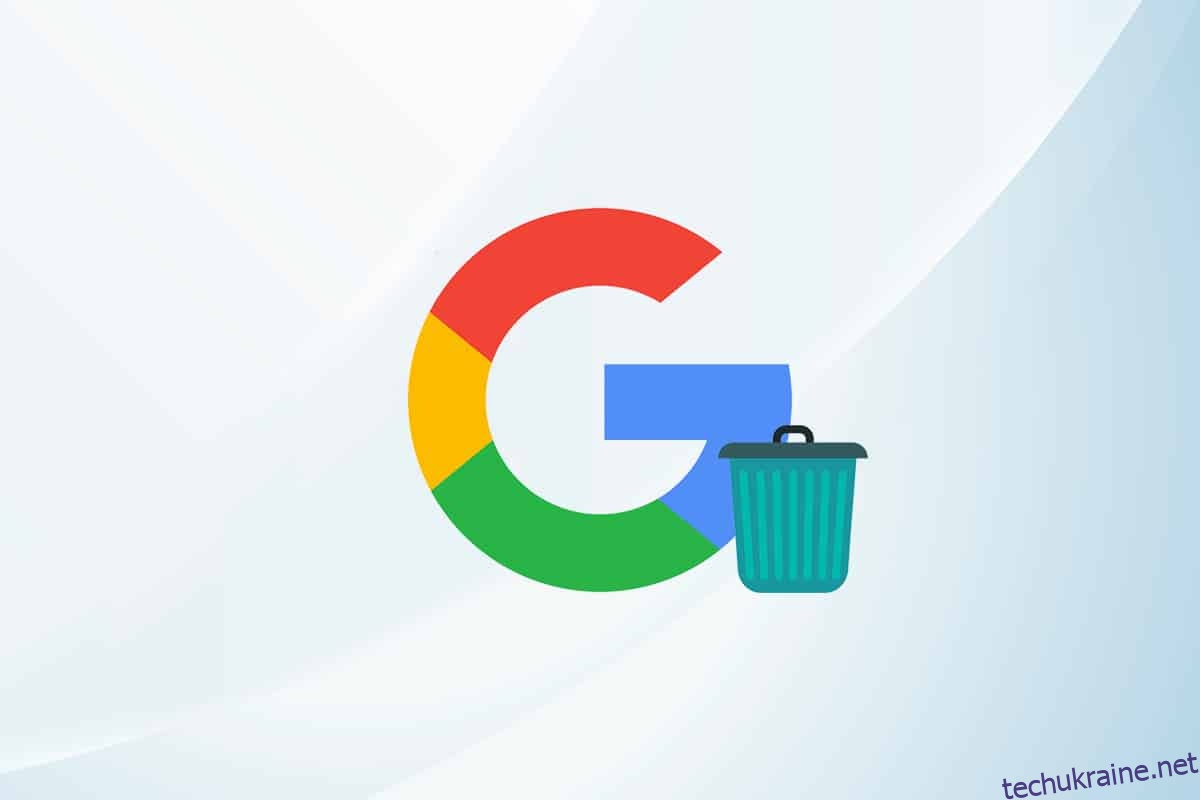У Google Chrome все добре, навіть як веб-переглядач, який найчастіше використовується на всіх платформах і пристроях. Користувачі мають неоднозначну реакцію на деякі з його функцій, які включають невиправдано високе використання пам’яті, повільний запуск програми, проблеми з конфіденційністю через автоматичний вхід тощо. Можна досить легко видалити обліковий запис Google із комп’ютера та видалити обліковий запис Google із телефону. У цій статті ми пояснимо, як видалити обліковий запис Google із Chrome Android або видалити обліковий запис Google із Chrome.
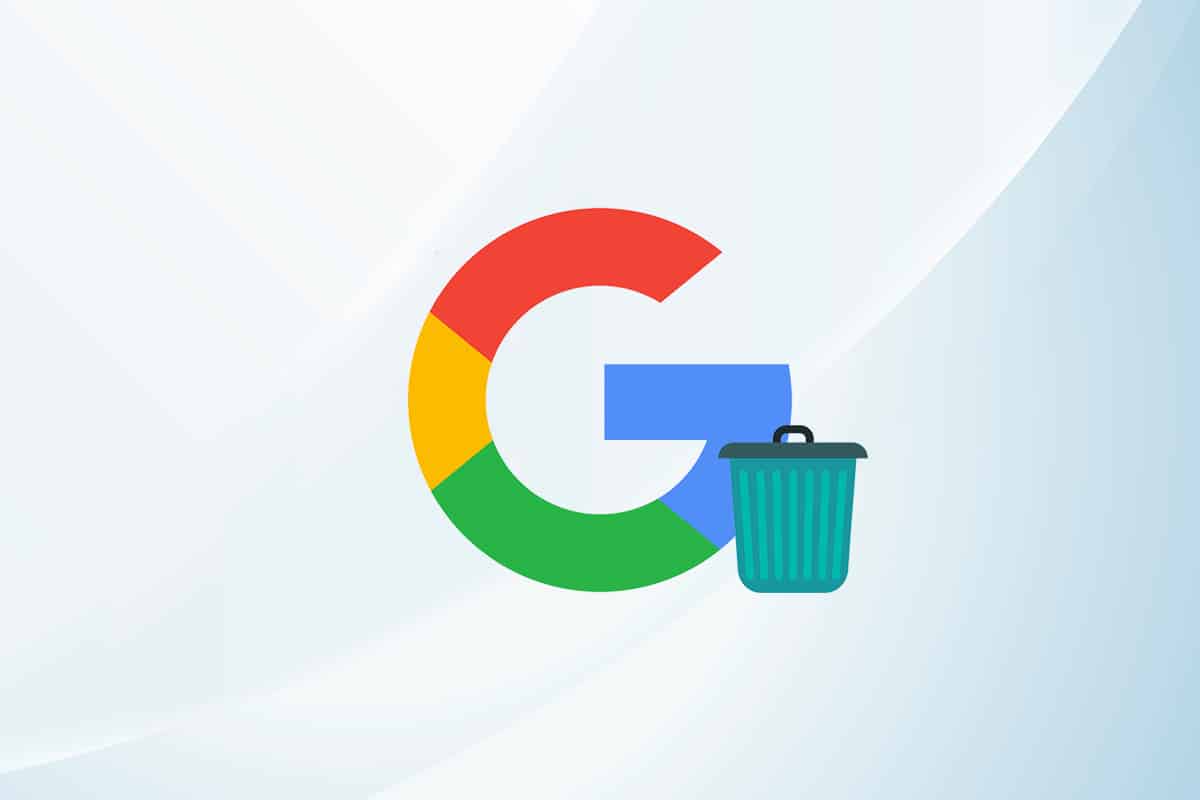
Як видалити обліковий запис Google з Chrome
Одна з його проблемних функцій, автоматичний вхід, не є перевагою багатьох Chrome користувачів. Нижче наведено деяку корисну інформацію.
- Щоразу, коли ви входите на веб-сайт (сервіс) Google, як-от YouTube або Gmail, веб-переглядач автоматично входитиме у відповідний профіль Chrome, і вам буде запропоновано синхронізувати дані веб-перегляду між пристроями для безперебійної роботи.
- Тепер функція автоматичного входу корисна для бездоганної синхронізації даних перегляду (закладок, історії тощо). Однак це може спричинити деякі проблеми, якщо ви використовуєте гостьовий пристрій для термінового/разового завдання, пов’язаного з Google.
Видалити обліковий запис із браузера Chrome досить просто за допомогою тих самих методів на більшості пристроїв. Перш ніж продовжити виконання інструкцій, обов’язково перевірте свої дані веб-перегляду, щоб уникнути видалення важливого/потрібного вмісту.
Варіант I: видалити з ПК
1. Натисніть на круглий значок профілю поруч із розширеннями. Виберіть значок зубчастого колеса (Керування профілями).

2. Відкриється нове вікно Chrome із переліком усіх активних профілів користувачів. Натисніть піктограму Більше дій на картці профілю.

3. Виберіть Видалити.

4. З’явиться спливаюче вікно з попередженням про видалення всіх даних перегляду (історії, паролів, закладок тощо). Ще раз натисніть Видалити для підтвердження.

Ваш обліковий запис буде видалено. Ось як можна видалити обліковий запис Google з комп’ютера.
Варіант II: Видалити з телефону
Виконайте ці дії, щоб видалити обліковий запис Google із Chrome на телефоні Android.
1. У верхньому правому куті торкніться трьох крапок, а потім виберіть Налаштування зі спадного меню.

2. У розділі Ви та Google натисніть профіль, який потрібно видалити.

3. Натисніть Вийти та вимкніть синхронізацію на наступній сторінці. На пристроях iOS внизу екрана з’явиться меню з подібними параметрами.

4. У наступному спливаючому вікні поставте прапорець біля опції Також очистіть дані Chrome з цього пристрою та натисніть Продовжити.

Користувачі Android також можуть перейти до Налаштування > Облікові записи > Керувати обліковими записами та взагалі видалити свій особистий обліковий запис Google.
Як вимкнути автоматичний вхід в обліковий запис Chrome
Щоб видалити обліковий запис Google із комп’ютера та запобігти автоматичному входу Google Chrome у ваш профіль Chrome, ви можете вимкнути параметр Дозволити вхід у Chrome у налаштуваннях браузера. Для цього необхідно виконати наведені нижче дії.
Варіант I: на Windows
1. Клацніть піктограму з трьома вертикальними точками та виберіть у меню Параметри.
Примітка. Ви також можете ввести chrome://settings/ в адресний рядок і натиснути Enter, щоб відкрити налаштування Chrome.

2. У розділі «Ви та Google» натисніть «Синхронізація та служби Google».

3. На наступній сторінці прокрутіть трохи вниз і вимкніть перемикач Дозволити вхід у Chrome. Опція знаходиться в розділі Інші служби Google.

4. У наступному спливаючому повідомленні «Вимкнути синхронізацію та персоналізацію» встановіть прапорець «Очистити закладки, історію, паролі та інше з цього пристрою», якщо ви хочете видалити всі дані веб-перегляду, а потім натисніть «Вимкнути».

Отже, ось як видалити обліковий запис Google з комп’ютера та запобігти автоматичному входу.
Варіант II: на Android
1. Отримайте доступ до налаштувань Chrome, виконавши дії, описані раніше, а потім торкніться служби Google.

2. Вимкніть Дозволити вхід у Chrome на наступній сторінці.

3. Підтвердьте дію, натиснувши Продовжити у спливаючому повідомленні. Ви також можете поставити прапорець біля опції Також очистити дані Chrome з цього пристрою, перш ніж підтвердити видалення всіх даних веб-перегляду.

Це воно. Веб-переглядач більше не входитиме у ваш профіль Chrome і намагатиметься синхронізувати дані веб-перегляду, щойно ви входите в службу Google.
***
Сподіваємося, що цей посібник був корисним, і ви змогли видалити обліковий запис Google із Chrome на Android і комп’ютері. Якщо у вас є запитання чи пропозиції, не соромтеся залишати їх у розділі коментарів. Ми також розглянули кілька інших проблем, пов’язаних із Chrome, на нашому веб-сайті, і ви можете перевірити їх тут.